�L���Œ����Ԙ^��\��PC��ʘ^��\�t�g�������߁i�^�掞�Ԑ����Ȃ��j

Windows 10�̃Q�[���o�[�iGame DVR�j��PC��ʂ�^�悵�Č��܂������A�Œ�2���Ԃ̘^�搧��������܂��B����ς�t���[�\�t�g�Ȃ�����ƒ����Ԃœ����^��ł��Ȃ��̂ł����B�����ƒ����Ԃ�PC��ʘ^�悵�������A�������߂̗L���Ȓ����Ԙ^��ł���PC��ʘ^��\�t�g�\�t�g�͂���ł��傤�B
�r�f�I �`���[�g���A���E�n�E�c�[ �r�f�I�E�f�� �r�f�I�̍쐬�A�I�����C�����C�u�E�Z�~�i�[�E��c�E�u�`�̘^��A�Q�[�������v���C�쐬�ȂǁAPC�̉�ʂ�^�悷��j�[�Y�������Ȃ��Ă����̂ŁA�s�̂�PC��ʘ^��\�t�g�������Ȃ�܂����B���ꂩ��͒����ԂŘ^��\��PC��ʘ^��L���\�t�g��I�ԃR�c�ƕ]�����ꂽ�p�\�R����ʘ^��L���\�t�g�������L���O�`���ł������߂��܂��B
���p�r�ɍ��킹�Ē����Ԙ^��\��PC��ʘ^��L���\�t�g���g���܂��傤�B
�ڎ�
�L���Œ����Ԙ^��\��PC��ʘ^��\�t�g��I�ԃR�c
�������߂̒����Ԙ^��\��PC��ʘ^��L���\�t�g�����L���ONo.1�`VideoProc Converter
�������߂̒����Ԙ^��\��PC��ʘ^��L���\�t�g�����L���ONo.2�`Debut
�������߂̒����Ԙ^��\��PC��ʘ^��L���\�t�g�����L���ONo.3�`Camtasia
�������߂̒����Ԙ^��\��PC��ʘ^��L���\�t�g�����L���ONo.4�`Bandicam
�����Ԙ^��\��PC��ʘ^��L���\�t�g�܂Ƃߔ�r
�L���Œ����Ԙ^��\��PC��ʘ^��\�t�g��I�ԃR�c
�s�̗̂L��PC��ʘ^��\�t�g�������āA�ǂ���g���������Ă���ł��傤�B�܂��A�L���Œ����Ԙ^��\��PC��ʘ^��\�t�g��I�ԃR�c���`�F�b�N���܂��傤�B
�@�@�����Ԙ^��Ή�
���C�u���z�M�ȂǁA�����ԉ�ʘ^�悪�K�v�ł��B�����Ԙ^��ł��Ȃ��Ȃ�A�r���Ř^���Ƃ���~���Ă��܂��āA�Ăј^����J�n���Ă��ꕔ�̃R���e���c�͌������܂����B�Ȃ̂ŁA�����Ԙ^��ł��\��PC��ʘ^��\�t�g���ܘ_�K�v�ł��B
�A�@���掿
�D���Ȃ��A�C�h����o���h�̃I�����C���R���T�[�g��ۑ�����Ȃ�A�ܘ_�ł��邾�����掿�Ř^�悵�����ł��傤�B�N�ł��Y��ȓ���������������ł��B
�B�@���Y���Ȃ�
�p�\�R���ŃQ�[���v���C�A���y�E����Đ��Ȃǂ̂悤�ɑ����̏�����������ɂ́APC�ւ̕��ב傫���ł��B�܂��A���̏��PC��ʂ��B�e����Ȃ�APC�ɂ����镉�S�͍X�ɑ傫���Ȃ�܂��B�^�悵�����悪���Y�����₷���ł��B
�C�@����T�C�Y�����Ə�����
�����Ԃō��i���^��Ȃ�A����T�C�Y���K���傫���ł��B�����A�����k���̃R�[�f�b�N���T�|�[�g������A���ʂȃG���R�[�h�����ɂ���āA���掿�ł���Ȃ���A�������T�C�Y�Ř^��t�@�C����ۑ��ł���Ȃ�����Ƃ����ł��ˁB
�D�@�l�i�����ƍ����Ȃ�
�\�t�g��I�����鎞�A���̉��i���d�v�ȃ|�C���g�ł��B�N�ł��R�X�p�̍������̂����߂Ă���Ǝv���܂��B
�E�@�ҏW�@�\������
�`���[�g���A���r�f�I��f���r�f�I���쐬����ɂ́A�w�ǕҏW����K�v������܂��B�^�悵������t�@�C����ҏW����@�\�����ڂ��Ă���Ȃ�|�C���g�A�b�v�ł��B
�F�@�o�͌`�����L�x
MP4�Ř^�悵�������ۑ�����̂���{�ł����AMKV��AVI�AMOV�Ȃǂ̌`���Ř^�悷��K�v�����ɂ͂���܂��B���푽�l�ȏo�͌`���ɑΉ��ł���^��\�t�g�͕֗��ł��B
�G�@�\��^��@�\����
�s���ɂ��AYouTube���C�u��C�u���z�M�̕��������A���^�C���Ŏ����ł��Ȃ��āA�^����ł��܂���B���̏ꍇ�A�\�t�g�ɗ\��@�\������A���C�u���z�M�̎��ɁA�p�\�R���̑O�ɂ��Ȃ��Ă��A���̕�����ʂ�^�悵�ĕۑ����邱�Ƃ��ł��܂��B
�H�@�t���[�����[�g
�t���[�����[�g�ƌ����A�f�悪24fps�����A�ŋ߂̃Q�[���Ȃǂ�60fps����ʓI�ł��B�Q�[����^�悷��ɂ́A�Ⴂ�t���[�����[�g�Ř^�悷��Ȃ�A�J�N�J�N�悤�Ɋ�����ł��傤�B�ł����炩�ȃQ�[���r�f�I��^�悷��ɂ́A��͂荂���t���[�����[�g�Ř^��\�ȃ\�t�g���K�v�ł��B
�I�@��X�y�b�N�̃p�\�R���ł��^��\
��́u���Y���Ȃ��v�ł��������悤�ɁA�^���Ƃ�PC�ɑ傫�����S��������̂ŁA���p����PC�̃X�y�b�N���Ⴂ�ꍇ�A���X�y�b�N�K�v��PC��ʘ^��\�t�g�Ȃ�A�\�t�g�������I��������APC���d���Ȃ�����A�^�悵�����悪�J�N�J�N�����肷�邩������܂���B
�J�@�L���̓���z�M�T�[�r�X�ɑΉ�
Netflix��Hulu�Ȃǂ̗L������z�M�T�C�g��ۑ����邽�߂ɁA�^��\�t�g���g���āA���@�ōĐ���ʂ��L���v�`���[�������l���������܂��B�������A����T�C�g����DRM�Z�p�ɂ���ă\�t�g�Ř^���Ƃ��s���ƁA��ʂ��^�����ɂȂ��Ă��܂��d�l�ɐv����Ă��܂��B�ق�̈ꕔ�����̗L����PC��ʘ^��\�t�g�����̈Í����Z�p�ɑΉ����܂��B
�������߂̒����Ԙ^��\��PC��ʘ^��L���\�t�g�����L���ONo.1�`VideoProc Converter
�I�[���C������PC��ʘ^��\�t�gVideoProc Converter

�� �Ή�OS�FWindows 10/8.1/8//7 (32��64 bit)�@Mac OS 10.6�܂��͂���ȍ~
�� �J�����FDigiarty��
�� ���i�F7,880�~�i�ō��j
�� �^��@�\�FPC��ʁAWeb�J�����APC��ʁ�Web�J�����iPIP�j�A�N���}�L�[�����AVOD�T�C�g�Ή�
�� ���̑��F����E�����ϊ��A����ҏW�A���Y���C���A�����m�C�Y�����A�����Y��AGIF�쐬�c
2019�N��Gigazine�Ƃ�������IT���T�C�g�Ōf�ڂ���Ĉȗ��AVideoProc Converter�͓��{�ł͂悭�m��Ă��Ă��܂��B�܂��A�W���j�[�Y�Ȃǂ̃I�����C�����C�u���ԂŘ^�悷�邱�ƂŁA�t�@���̊Ԃł��l�C������܂��BPC��ʘ^��̑��ADVD�R�s�[�A�I�����C������E���y�_�E�����[�h�A����ҏW�ȂǑ��ʂȋ@�\�𓋍ڂ��Ă��āA�݂�ȂɈ��p����Ă��܂��B�M�҂�VideoProc Converter��PC��ʘ^�悵�Ă݂��Ƃ���A���掿�ݒ�Ř^�悵��2���Ԃ�MP4����t�@�C��������48MB�ł��B���̗L��PC��ʘ^��\�t�g�̘^��t�@�C���Ɣ�ׂ���A���Ȃ�T�C�Y���������ł��B�M�҂����p������X�y�b�N�̃p�\�R���ł��y���^��ł��܂��B�^�悵������ɂ����Y���A�R�}�����Ȃǂ̖��͂���܂���B
- ❶�@�y�^�掞�Ԑ����Ȃ��zVideoProc Converter�̉�ʘ^��̎��Ԑ����͂���܂���B�����Ԃ�PC��ʘ^��\
- ❷�@�y��X�y�b�N�z�^��̏����Ɋւ��CPU�ւ̏������ׂ�Ǝ��Z�p�Ōy�������Ă���̂ŁA��X�y�b�N�ł��g���₷��
- ❸�@�y�ҏW�z�^�悵������ڂ�VideoProc Converter�Ńg���~���O�A�N���b�v�A�����A�G�t�F�N�g/�����lj��AGIF�쐬�ȂǕҏW���邱�Ƃłł���
- ❹�@�y��}�c�[���z��}�c�[���ɂ���āAPC��ʘ^�悵�Ȃ���A���A�g�A���A������lj����邱�Ƃ��ł���
- ❺�@�yPIP�z�N���}�L�[�����@�\����A�O���[���X�N���[����w�i�ɎB�e����Web�J�����̉f���̔w�i�߂��A�^�悵��PC��ʂ̉f���ƍ�������PIP�i�s�N�`���[�C���s�N�`���[�j�^��ł���
- ❻�@�yiPhone�^��zMac�ł�VideoProc Converter�ł�iPhone��ʂ�^�悷�邱�Ƃ��\
- ❼�@�y�o�͖L�x�z370�ȏ�̏o�̓v���t�@�C����������AHEVC/H.265�Ƃ��������k���̃R�[�f�b�N�œ�����������T�C�Y�ō��掿�̘^��t�@�C����ۑ��ł���
- ❽�@�y�N���b�N���ʁz����L���v�`���[���ɁA�}�E�X�̓�����N���b�N���̌��ʁA�A�j���[�V������lj��ł���
VideoProc Converter��ʘ^��̓���
- �������߃|�C���g
- �@�@�^���Ƃ��y��
- �A�@�@�\�L�x
- �B�@�^�悵���f�[�^�́A�掿�ɑ��Ē�e�ʂɏo���オ��
- ☟ VideoProc Converter�ɂ���Ē�����PC��ʘ^����@
- �@�@�L���Œ�����PC��ʘ^��\�ȃ\�t�gVideoProc Converter���N�����āA�u�^��v�ɂ����PC��ʘ^��@�\���Ăяo���܂��B
- �A�@�㕔�̃��j���[�o�[�Łu��ʘ^��v���N���b�N���Ă��������B�����ł́A�t���X�N���[���^��i�P�j�ƃG���A�^��i�N���b�v�j�������āA�K�v�ɂ���đI�����Ă��������B�܂��A�V�X�e�����������ƃ}�C�N�������I��/�I�t�ɂ��邱�Ƃ��ł��܂��B
- �B�@�Ō�ɁuREC�v�{�^�����N���b�N������A���Ԑ����Ȃ���PC��ʘ^���Ƃ��n�܂�܂��B
- �C�@�f�t�H���g�ł́A�uCtrl+Shift+Alt+R�v�̃V���[�g�J�b�g�Œ����Ԃ̉�ʘ^����I�������邱�Ƃ��ł��܂��B
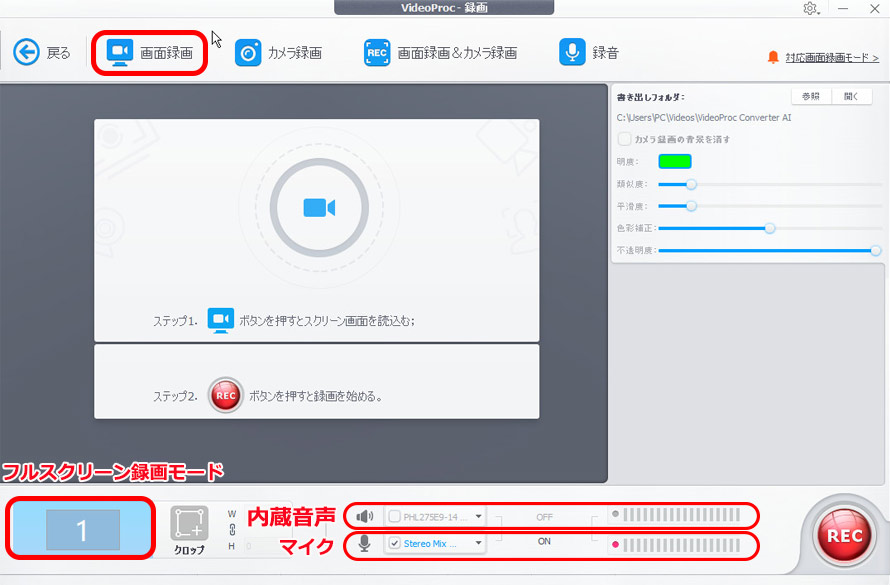
�������߂̒����Ԙ^��\��PC��ʘ^��L���\�t�g�����L���ONo.2�`Debut
�����PC��ʘ^��\�t�gDebut

�� �Ή�OS�FWindows 10/XP/Vista/7/8/8.1�@Mac OS X 10.5 �ȍ~
�� �J�����FNCH Software
�� ���i�F7,599�~�i�Ŕ����j
�� �^��@�\�FWeb�J�����^��A�O�t���f�o�C�X�^��APC��ʘ^��A�X�g���[�~���O����^��A�Q�[�������^��
�� ���̑��̋@�\�FYouTube��Vimeo�AFlickr�ɃA�b�v���[�h�A
Debut �͑��̃\�t�g�E�F�A�J����Ɓu NCH Software �v���J�����̔����Ă���L���̒�����PC��ʘ^��\�t�g�ł��B�R���s���[�^�ōĐ����̓����VHS�e�[�v�̓���A�R���s���[�^��ʂ̓����A�l�b�g���[�N�J�����Ȃǂ��N���A�ȉ掿�Ř^��ł���̂ł��B��ʑS�̘̂^�悾���łȂ��A����̃G���A���w�肵���^����\�Ȃق��A�^�悵���r�f�I��AVI��FLV�AWMV�ȂǗl�X�ȓ���`���ŕۑ��ł��܂��B�܂��A�^�悵���r�f�I��PC�ɕۑ����邾���łȂ��ASNS�ŃV�F�A������A���[���ɓY�t���đ������肷�邱�Ƃ��ȒP�ɂł��܂��B�Q�[��������`���[�g���A������ȂǂɍœK�Ȏg���₷�����Q�̓���L���v�`���\�t�g�ł��B
- ➊�@�y�R�}���Ƃ��z�����x�B�e�ɑΉ�
- ➋�@�y�}�E�X�z�}�E�X�̓����������I�ɒǂ��Ȃ���L���v�`���ł�
- ➌�@�y��}�c�[���z������^�C���X�^���v�Ȃǂ��ȒP�ɑ}��
- ➍�@�y�J�X�^�}�C�Y�z����̃T�C�Y��𑜓x�A�t���[�����[�g�����R�ɑI��
- ➎�@�y�V�F�A�z�^�抮����̓R���s���[�^�ɕۑ���SNS�ŃV�F�A�A���[�����M�Ȃǂ���I�ׂ�
Debut��ʘ^��̓���
- �������߃|�C���g
- �@�@�����x�B�e�ɑΉ�
- �A�@VHS�e�[�v�̓���^����ł���
- ☟ Debut�ɂ���Ē�����PC��ʘ^����@
- �@�@�L���Œ�����PC��ʘ^��\�ȃ\�t�gDebut���N�����āA�u��ʁv�^�u���N���b�N���Ă��������B
- �A�@�u�^���ʂ�I���v�̂Ƃ���ŁA�^��͈͂��w�肵�܂��B
- �B�@�^��{�^�����N���b�N������A���Ԑ����Ȃ���PC��ʘ^���Ƃ��n�܂�܂��B
- �C�@�f�t�H���g�ł́A�uCtrl�v�{�uF10�v�̃V���[�g�J�b�g�Œ����Ԃ̉�ʘ^����I�������邱�Ƃ��ł��܂��B
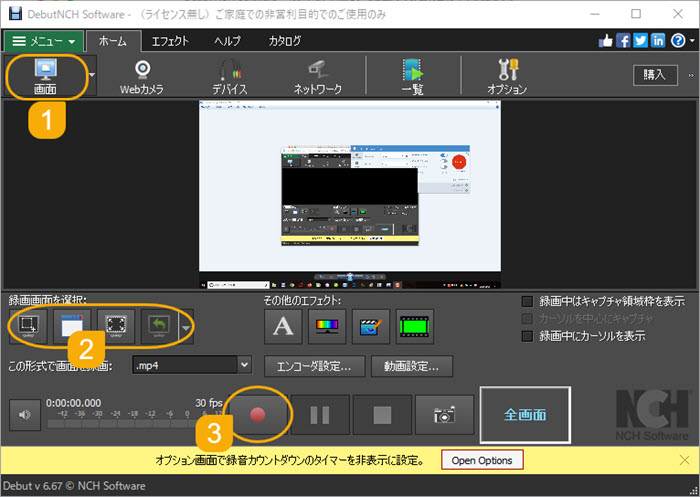
�������߂̒����Ԙ^��\��PC��ʘ^��L���\�t�g�����L���ONo.3�`Camtasia
��ʃL���v�`�������惌�R�[�_�[Camtasia
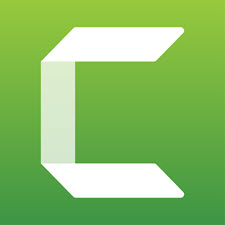
�� �Ή�OS�FWindows 10/8.1/7 64bit�@macOS Mojave (10.12) �ȍ~�@�ڍׁ���
�� �J�����FTechSmith
�� ���i�F28,617�~�i�Ŕ����j
�� �^��@�\�FPC��ʘ^��AiOS ��ʂ̘^��AWeb �J�����^��
�� ���̑��̋@�\�F����ҏW�AGIF�쐬�AYouTube/Vimeo/Screencast/�I�����C���r�f�I �R�[�X�ȂǂɁA�I�[�f�B�I�^��
Camtasia�͉�ʘ^�挓����ҏW�\�t�g�ł��B��ʘ^��E�ҏW�E�����o���܂�Camtasia�����ō�Ƃ������������܂��B�܂��A������@�������I�ł킩��₷���A���S�҂ł��g���₷���̂��������|�C���g�B��ʘ^���ɂ��̂܂ܓ���ҏW���s���邤���A�e���v���[�g����쐬������A�ȒP�Ɍ��ʂ�lj������肷�邾���œ���̕ҏW�����Ȃ���̂ŁA�r�f�I�ҏW�X�L���͕s�v�ł��B�o�͌`���́Amp4, avi, mov�ǂɑΉ����Ă��܂��B
- ➊�@�y����ҏW�z�J�b�g�A�����A�Y�[���C���A�Y�[���A�E�g�A�p�� �A�j���[�V��������ʘ^��ɒlj��ȂǖL�x�ȓ���ҏW�@�\����
- ➋�@�y���߁z�^�C�g���A���߁A�����o����^�悵������ɒlj��\
- ➌�@�y�A�b�v���[�h�z�^�悵�������Ԃ̓����YouTube�AGoogle Drive �Ȃǂ֒��ڃA�b�v���[�h���\
- ➍�@�y���i���z4K����60fps��PC��ʘ^��\
- ➎�@�y�J�[�\���z�J�[�\����������F������������A�N���b�N�����Ƃ��Ɂu�N���b�N�������Ɓv�����o�I�ɕ�����悤�ɋ����ł���
Camtasia��ʘ^��̓���
- �������߃|�C���g
- �@�@�e���v���[�g���L�x�Ȃ̂ŁA�v���̓���ł�����B
- �A�@����^��@�\���ŋ��ŁA4K����60fps��PC��ʘ^��\
- ☟ Camtasia�ɂ���Ē�����PC��ʘ^����@
- �@�@�L���Œ�����PC��ʘ^��\�ȃ\�t�gCamtasia���N�����āA�u�V�K�^��v�ɂ����PC��ʘ^��@�\���Ăяo���܂��B
- �A�@��ʂ̍���ɂ���u���^��v���N���b�N���Ă��������B
- �B�@�^��͈͂Ƙ^����ݒ肵�Ă���A�urec�v���N���b�N������Camtasia�Œ�����PC��ʘ^�悪�J�n���܂��B
- �C�@�uF10�v�L�[�Œ����Ԃ̉�ʘ^����I�������邱�Ƃ��ł��܂��B
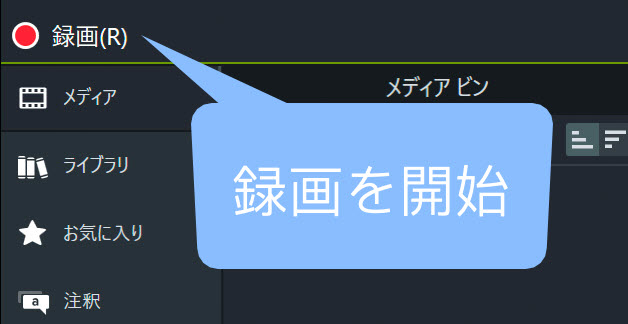

�������߂̒����Ԙ^��\��PC��ʘ^��L���\�t�g�����L���ONo.4�`Bandicam
�Q�[���^��ɍœK��Bandicam
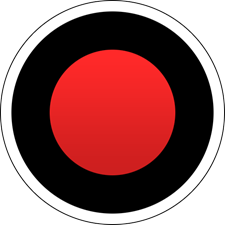
�� �Ή�OS�FWindows 10/8.1/8//7 (32��64 bit)�@Mac OS 10.6�܂��͂���ȍ~
�� �J�����FBandicam Company
�� ���i�F4,400�~�i�Ŕ����j
�� �^��@�\�FPC��ʁAWeb�J�����APC��ʁ�Web�J�����iPIP�j�A�N���}�L�[�����AVOD�T�C�g�Ή�
Bandicam�́AWindows��PC�̉�ʂ�PC���畷�����Ă��鉹�����i���ŃL���v�`���[�ł��鍂���\����L���v�`���[�\�t�g�ł��B�p�\�R���̉�ʂ����̂܂܍��掿�ȓ���t�@�C��(AVI, MP4)�Ƃ��ĕۑ����� PC�f�X�N�g�b�v�L���v�`���[�\�t�g�ƁADirectX/OpenGL/Vulkan�ŊJ�����ꂽ�Q�[���̃v���C����������Bandicam�ŃL���v�`���[���鍂�掿�Q�[���L���v�`���[�\�t�g�̋@�\�����˔����Ă��܂��B Bandicam Company�Ǝ��̗l�X�ȍœK���Z�p�ƁA�C���e���ANVIDIA�AAMD�̃n�[�h�E�F�A�A�N�Z�����[�V����(H.264�G���R�[�_�[)�@�\�𗘗p���ACPU�̕��ׂ����炵�Ȃ���A���̉掿�≹���̗��ŏ����ɂ������A���i���A�����k�A�����ŃL���v�`���[���܂��B
- ➊�@�y���A���^�C���`�ʁzPC�̉�ʂ��L���v�`���[���Ȃ���A���A���^�C���ɐ�����������A�G��`������A�e�L�X�g��}��������ł���
- ➋�@�y�\��^��z�ݒ肵���^��J�n�ƏI���̎����Ɏ����Ř^��ł��܂��B�J��Ԃ��ݒ���\
- ➌�@�y�N���}�L�[�����z�L���v�`���[���̓����Web�J�����̉f���̔w�i�������č������邱�Ƃ��ł���
- ➍�@�y�N���b�N���ʁz����L���v�`���[���ɁA�}�E�X�̓�����N���b�N���̌��ʁA�A�j���[�V������lj��ł���
- ➎�@�y���i���z2D/3D�Q�[���̃v���C����̃L���v�`���[���A�ő��4K(Ultra HD)�̉𑜓x(3840x2160)�A480fps�܂őΉ�
- ➏�@�y�O���f�o�C�X�L���v�`���[�zWeb�J������v���X�e�Ȃǂ̃Q�[���@��A�X�}�z��^�u���b�g�A�A�b�v��TV�Ȃǂ̊O���f�o�C�X�̉f���̎�荞�݂ƃL���v�`���[�ɑΉ�
Bandicam��ʘ^��̓���
- �������߃|�C���g
- �@�@���i���^��\�B4K(Ultra HD)�̉𑜓x(3840x2160)�A480fps�܂ł̒�����PC��ʘ^��Ή�
- �A�@Web�J������v���X�e�Ȃǂ̃Q�[���@��A�X�}�z��^�u���b�g�A�A�b�v��TV�Ȃǂ̊O���f�o�C�X�̉f���̎�荞�݂ƃL���v�`���[�ɑΉ�
- ☟ Bandicam�ɂ���Ē�����PC��ʘ^����@
- �@�@Bandicam�̌����T�C�g����Bandicam���_�E�����[�h���ăC���X�g�[�����Ă��������B
- �A�@Bandicam���N�����āA�����PC��ʁA�Q�[���@�AHDMI����^�惂�[�h��I�����Ă��������B
PC��ʘ^��ɂ́A�܂��S�̃��[�h������A�t���X�N���[����}�E�X���ӁA�N���A�w��Ȃǘ^��͈͂������Ŏw��ł��܂��B - �B�@�uREC�v����������A������PC��ʘ^��X�^�[�g�I
- �C�@��~�{�^�������̓L�[�{�[�h�ɂ���uF12�v����������A������PC��ʘ^�悪�I�����܂��B
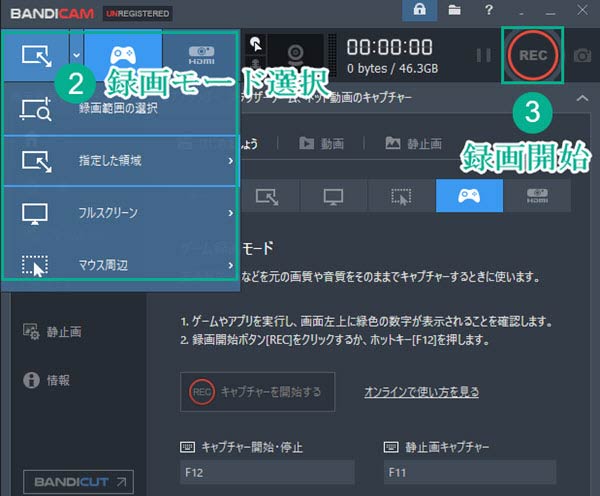
�������߂̒����Ԙ^��\��PC��ʘ^��L���\�t�g�����L���ONo.5�`B's ���惌�R�[�_�[
Netflix��Hulu�Ȃǂ�VOD�T�C�g��^��\��B's ���惌�R�[�_�[7
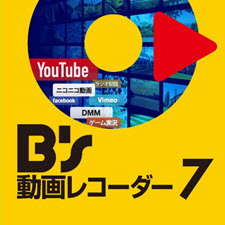
�� �Ή�OS�FWindows 10/8.1 (32��64 bit)
�� �J�����F�\�[�X�l�N�X�g
�� ���i�F3,900�~�i�Ŕ����j
�� �^��@�\�FPC��ʁAWeb�J�����APC��ʁ�Web�J�����iPIP�j�A�N���}�L�[�����AVOD�T�C�g�Ή�
�� ���̑��̋@�\�F����ҏW�A�����ҏW�A�������o�A�I�[�f�B�I�^���A�X�i�b�v�V���b�g�A�N���E�h�T�[�r�X�ɒ��ڕۑ�
�\�[�X�l�N�X�g�́uB�fs ���惌�R�[�_�[ 7�v�́A�p�\�R���ɕ\�������f���Ɖ������L���v�`���ł���\�t�g�ł��BYouTube���A���C�u�z�M���Aweb��c��I�����C�����Ƃ��^��ł��܂��BNVIDIA�AAMD�A���Ђ�GPU���g�����n�[�h�E�F�A�G���R�[�h�ɑΉ����Ă��āA�y���Ē�����PC��ʘ^�悪�\�ł��B4K����̃L���v�`���[�����Ȃ��^��ł��܂��B
- ➊�@�y����ҏW�z�^�悵������̃J�b�g�ƌ������ł���
- ➋�@�y�N���E�h�T�[�r�X�z�^�悵���t�@�C����Dropbox�AiCloud�AMicrosoft OneDrive�Ȃǂ̃X�g���[�W�T�[�r�X�ɊȒP�ɕۑ��ł���
- ➌�@�y�����z�^��͈͂ƃ^�C�g���������擾�ł���
- ➍�@�yHEVC�z�����k����H.265�R�[�f�b�N�ŏo�͂ł��āA�掿�͗��Ƃ����f�[�^�ʂ͖���
- ➎�@�yVOD�zNetflix�AHulu�Ȃǂ�VOD�T�C�g���璷���ԓ���^��\
- ➏�@�y�\��z�\��^��A�^���A�I�����Ԃ̎w�肪�ł���
��ȋ@�\
- �������߃|�C���g
- �@�@�o�͌`����HEVC/H.265�ɑΉ�
- �A�@�\��^��A�^���\
- �B�@DRM�ی삳�ꂽVOD����z�M�T�C�g�ɂ��Ή�
- ☟ B's ���惌�R�[�_�[�ɂ���Ē�����PC��ʘ^����@
- �@�@�L���Œ�����PC��ʘ^��\�ȃ\�t�gB's ���惌�R�[�_�[���N�����āA�u�^�悷��v�ɂ����PC��ʘ^��@�\���Ăяo���܂��B
- �A�@�^��͈͂̎w��
���@�����Ř^��͈͂ƃ^�C�g�����擾����ꍇ�́A�u����̃E�B���h�E�v���N���b�N�I - �B�@��ʂ̓���̍��[�ɃJ�[�\�����w�肵�܂��B�^��͈͂̍��W���\�������̂ŁA�Ԃ��ۂ̕������N���b�N���܂��B
- �C�@�u��~�{�^���v�Œ����Ԃ̉�ʘ^����I�������邱�Ƃ��ł��܂��B
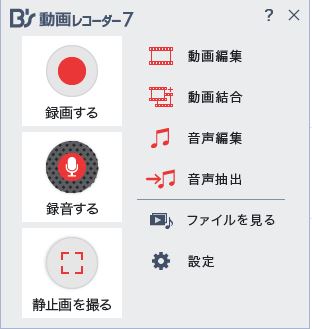
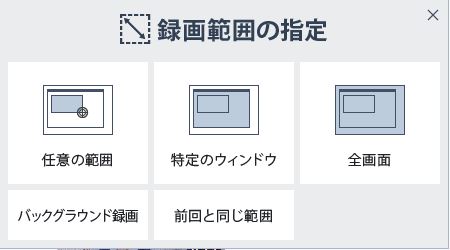
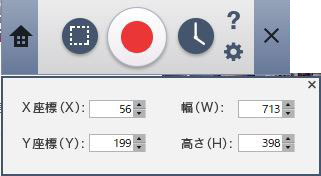
�܂Ƃ�
��L�ŏЉ���L�p�̒�����PC��ʘ^��\�t�g�͂��ꂼ��̃����b�g�ƃf�����b�g������܂��B�Ō�ɂ́A��L�ŏЉ��PC��ʘ^��^��\�t�g���܂Ƃ߂Ĕ�r���܂��B�j�[�Y�ɂ����PC��ʘ^��\�t�g���g���܂��傤�B

VideoProc Converter - �R�X�p����������PC��ʘ^��\�t�g
🌸 �y���掿�z1:1���ŃX�g���[�~���O�����^��ł���
🌸 �y�����Ԙ^��Ή��z2���Ԉȏ�����Ȃ������ŃX�g���[�~���O�����^��ł���
🌸 �y���Y�����Ȃ��z�^�悵���X�g���[�~���O����͉��Y���Ȃ�
🌸 �y�J�X�^�}�C�Y�z����^��͈́A�����g���b�N�A�t���[�����[�g�����R�ɐݒ�ł���
🌸 �y�o���zmov���n�߁Amp4, flv, avi, wmv, mkv�ȂǁA�L�x�ȏo�̓v���t�@�C�����T�|�[�g

���̋L�����������l�F�A�L
�{�y�[�W�̓��e�Ɋւ��āA���ӌ����������܂�����A���C�y�����₢���킹���������B
- ���[���A�h���X�����J����邱�Ƃ͂���܂���B * ���t���Ă��闓�͕K�{���ڂł��B


